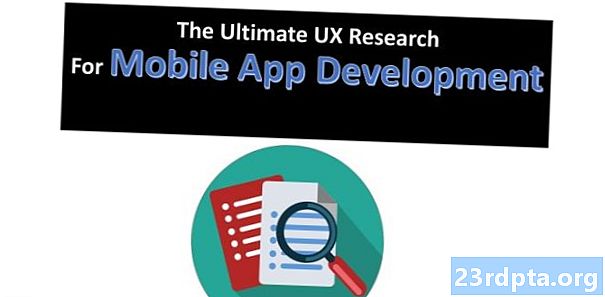Conţinut
- Metoda de ecran 1 Galaxy S9 1: Țineți butoanele
- Galaxy S9 metoda de ecran 2: Swipe Palm
- Galaxy S9 metoda de captură 3: Captura inteligentă
- Galaxy S9 metoda de ecran 4: Bixby
- Galaxy S9 metoda de ecran 5: Google Assistant
- Galaxy S9 metoda de ecran 6: selectare inteligentă
Efectuarea unei capturi de ecran pe Galaxy S9 și S9 Plus este o briză și există mai multe modalități de a face acest lucru. Puteți alege de fapt între șase metode diferite, toate producând mai mult sau mai puțin același rezultat. Unele funcționează pe toate smartphone-urile Android, în timp ce altele sunt exclusive pentru telefoanele Samsung Galaxy - verificați-le mai jos.
Citiți mai departe: Probleme cu Samsung Galaxy S9 și Galaxy S9 Plus și cum să le rezolvați
Iată cum să faceți o captură de ecran pe Galaxy S9 și S9 Plus.
Metoda de ecran 1 Galaxy S9 1: Țineți butoanele
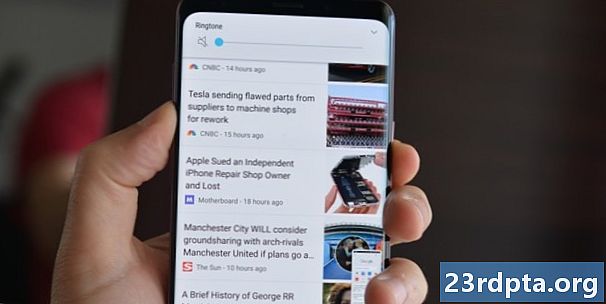
Acesta este cel mai obișnuit mod de a face o captură de ecran care funcționează mai mult sau mai puțin pe toate smartphone-urile Android. Doar apăsați și mențineți simultan volumul și butoanele de pornire, așteptați o secundă sau două pentru ca dispozitivul să își facă magia și sunteți bine. Ușor, nu?
Instrucțiuni pas cu pas:
- Navigați la conținutul pe care doriți să-l capturați.
- Apăsați și mențineți simultan volumul și butoanele de pornire.
Galaxy S9 metoda de ecran 2: Swipe Palm
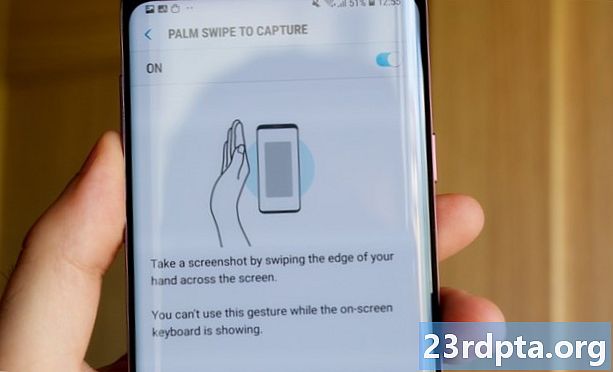
Făcând o captură de ecran cu o palma de palme se face treaba rapid, deși la început se poate simți un pic ciudat - dar te obișnuiești. Tot ce trebuie să faceți este să glisați partea palmei pe întregul ecran de la stânga la dreapta sau invers. Asta e!
Asigurați-vă că funcția este activată înainte de a da curs.Puteți verifica accesând Setări> Funcții avansate> Glisare palmă pentru a captura.
Instrucțiuni pas cu pas:
- Navigați la conținutul pe care doriți să-l capturați.
- Glisați partea palmei pe ecran.
Galaxy S9 metoda de captură 3: Captura inteligentă
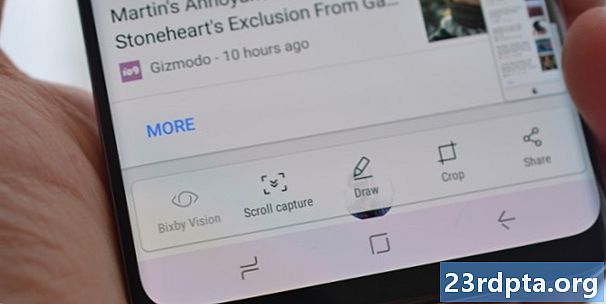
Această metodă de a captura o captură de ecran pe Galaxy S9 și S9 Plus vă permite să capturați întreaga pagină a unui site web în loc de ceea ce vedeți pe ecran. Începeți să faceți o captură de ecran obișnuită apăsând și menținând simultan volumul și butoanele de pornire (metoda unu) sau cu o alunecare de palmă (metoda a doua).
După ce ați făcut acest lucru, în partea de jos a ecranului vor apărea câteva opțiuni. Selectați „Scroll capture” și continuați să atingeți pe ea pentru a continua să mergeți pe pagina. Galaxy S9 dvs. va face mai multe capturi de ecran ale paginii, apoi le va împleti pe toate pentru a crea produsul final.
Rețineți că funcția trebuie să fie activată. Puteți comuta apoi accesând Setări> Funcții avansate> Captura inteligentă.
Instrucțiuni pas cu pas:
- Navigați la conținutul pe care doriți să-l capturați.
- Faceți o captură de ecran cu volumul în jos și butoanele de pornire sau o alunecare de palmă.
- Atingeți opțiunea „Capturare defilare” care apare în partea de jos.
- Continuați să apăsați butonul „Prindere defilare” pentru a continua să coborâți pe pagină.
Galaxy S9 metoda de ecran 4: Bixby
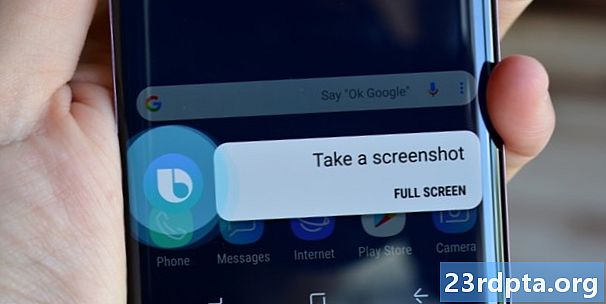
Bixby vă permite să faceți o captură de ecran pe Galaxy S9 cu o simplă comandă vocală. Apăsați și țineți apăsat butonul Bixby al telefonului situat sub balansoarul de volum și spuneți: „Faceți o captură de ecran”.
În mod alternativ, puteți săriți pe apăsarea butonului și să vă treziți asistentul digital Samsung spunând „Bună Bixby”, dar trebuie să configurați funcția accesând Bixby home> Setări> Trezire vocală.
Instrucțiuni pas cu pas:
- Navigați la conținutul pe care doriți să-l capturați.
- Apăsați și țineți apăsat butonul Bixby sau spuneți, „Bună Bixby”.
- Spuneți „Faceți o captură de ecran”, când asistentul digital este activat.
Galaxy S9 metoda de ecran 5: Google Assistant
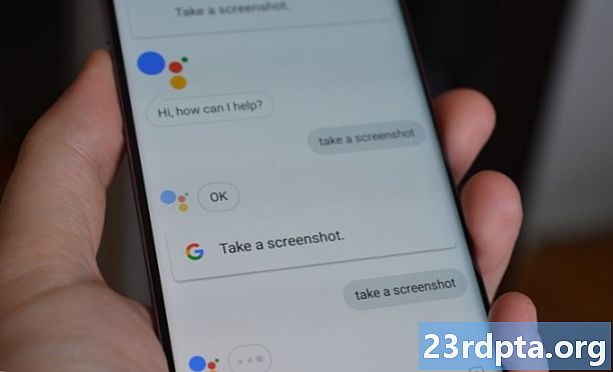
În plus față de Bixby, Galaxy S9 are Google Assistant la bord, care vă permite, de asemenea, să faceți o captură de ecran cu o comandă vocală. Procesul este la fel de simplu. Tot ce trebuie să faceți este să apăsați și să țineți apăsat butonul de pornire sau să spuneți, „OK Google”, pentru a aduce asistent. Apoi spuneți doar „Faceți o captură de ecran” sau introduceți comanda cu ajutorul tastaturii.
Instrucțiuni pas cu pas:
- Navigați la conținutul pe care doriți să-l capturați.
- Apăsați și mențineți apăsat butonul de pornire sau spuneți, „OK Google”.
- Spuneți „Faceți o captură de ecran” sau introduceți comanda cu ajutorul tastaturii.
Galaxy S9 metoda de ecran 6: selectare inteligentă
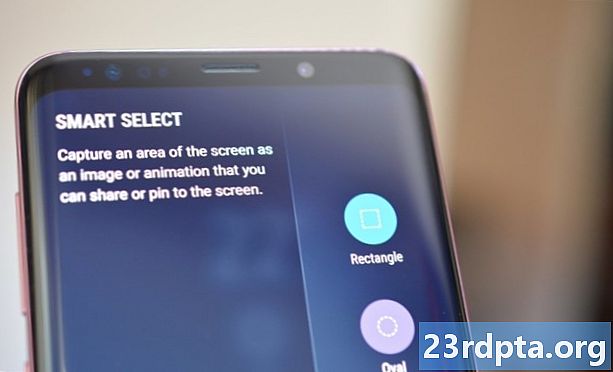


Funcția Smart Select a Samsung este excelentă atunci când doriți doar să capturați o anumită parte a conținutului afișat pe ecran. Pe Galaxy S9 și S9 Plu, puteți face o captură de ecran în două forme diferite (pătrate sau ovale) și chiar puteți crea un GIF. Pentru a începe, deschideți panoul Edge din lateral, găsiți și atingeți opțiunea „Smart select” și alegeți forma pe care doriți să o utilizați. Apoi, trebuie doar să selectați zona pe care doriți să o capturați și atingeți „Terminat”.
Rețineți că selecția inteligentă poate fi activată sau dezactivată. Pentru a verifica dacă este activat, mergeți la Setări> Afișare> Ecran Edge> Panouri Edge.
Instrucțiuni pas cu pas:
- Navigați la conținutul pe care doriți să-l capturați.
- Deschideți panoul Edge și alegeți opțiunea „Smart select”.
- Selectați forma pe care doriți să o utilizați pentru captură de ecran.
- Selectați zona pe care doriți să o capturați și atingeți „Terminat”.
Acolo îl ai - acestea sunt cele șase moduri prin care poți captura o captură de ecran pe Samsung Galaxy S9. Pe care îl folosești în mod normal?